- Home
- Workspace
- Administration
- Managing users
- Importing users from Google
Importing users from Google
Introduction
You have launched the portal in your company and now need to add all your colleagues to the system? It can be really a pain to enter their email addresses manually one by one.
This guide will show you how to add several users at once using the contact information from Google.
Step 1. Access the People
Enter your portal and click the People link.


In case you have already logged in to the portal and been using it for some time, to access the People module, open the drop-down list in the top left corner of the page and select the corresponding option.
Step 2. Select a desired source
Click the button next to the Create button in the upper left corner and select the Import People option, or use the Import People button at the left side panel. The Add users to the portal wizard opens.
Select Google as a source you wish to use the contact information from by clicking the corresponding button.


Step 3. Manage the contacts and start importing
All the available contact information will be displayed within the Add users to the portal wizard.
Check the list. Specify the user's first and last name if absent.
To delete users from the list, select several users and use the Not import button on the top or choose the Not import menu item to the right of the certain user.
If you wish to add users as guests, select several users and use the Guest button on the top or choose the Guest menu item to the right of the certain user. To learn more about the user/guest rights on the portal, refer to this section.
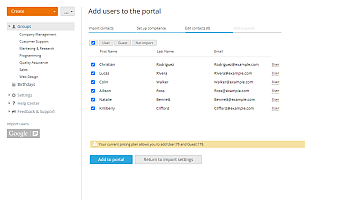
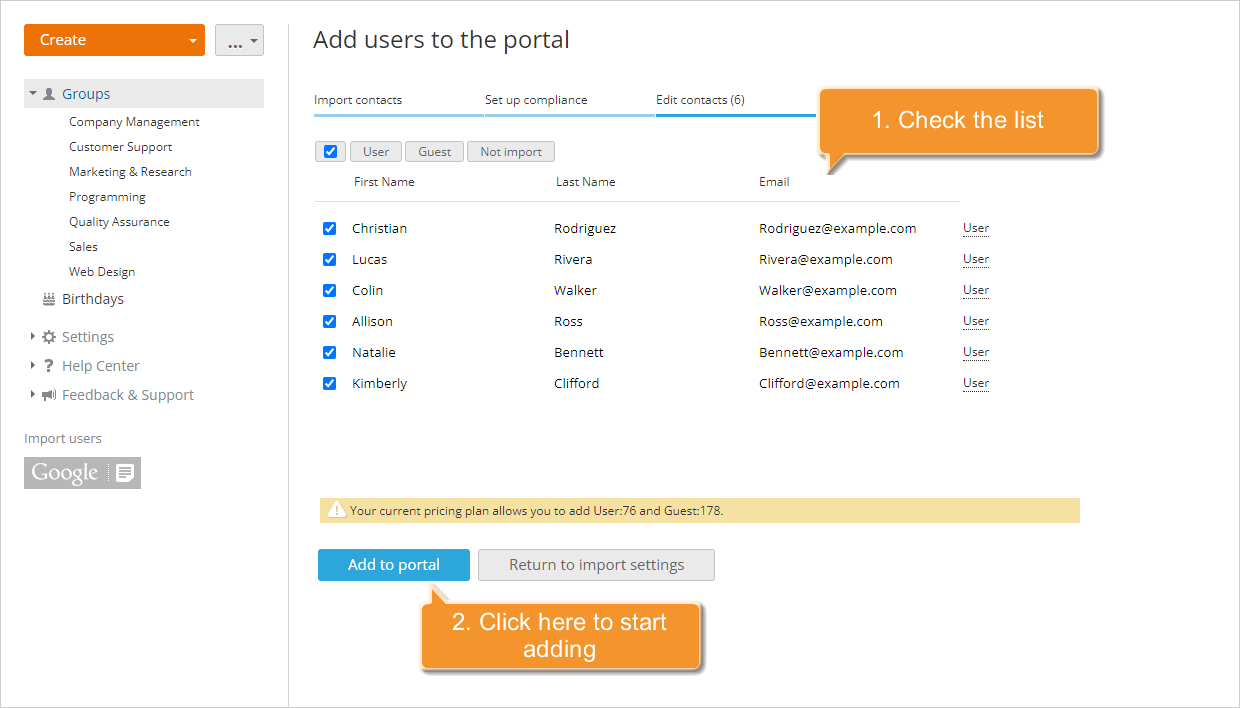
When everything is done, click the Add to portal button to start adding.
The selected users will be added to the portal right away and will receive an email notification with a link to your portal.
If you need to add a newcomer to your portal and have access to his detailed information, make use of the Create New User option.